SONY Xperia 10 IV 5G
Ajouter un contact dans le répertoire en 5 étapes difficulté Débutant
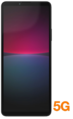
Votre téléphone
Sony Xperia 10 IV 5G
pour votre Sony Xperia 10 IV 5G ou Modifier le téléphone sélectionnéAjouter un contact dans le répertoire
5 étapes
Débutant
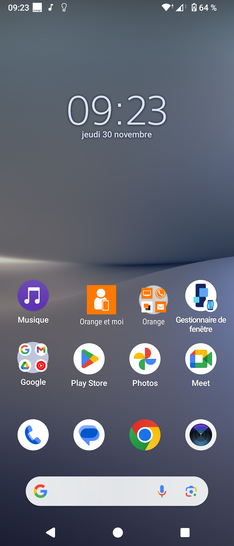
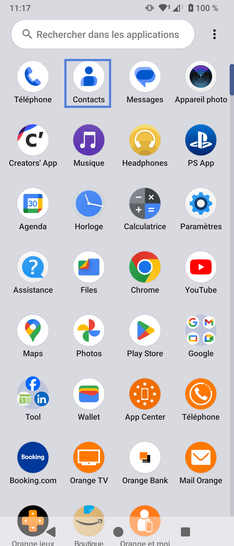
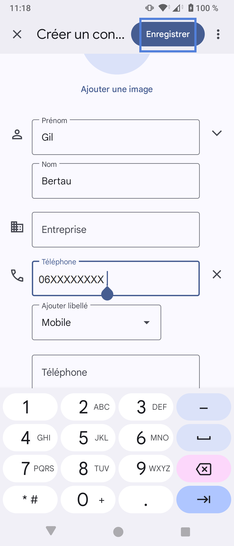
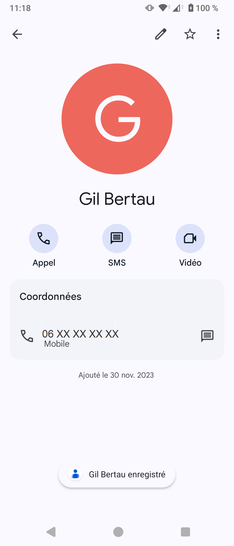
Bravo ! Vous avez terminé ce tutoriel.
Découvrez nos autres tutoriels